正文内容 评论(0)
接着,我们通过安装光盘启动系统,进入安装窗口时点击“下一步”按钮;然后,在出现的窗口点击“修复计算机”链接(如图10)。

等系统恢复选项功能搜索完安装的Windows系统后,点击“否”按钮,选择“使用以前的创建的系统映像还原计算机”选项,点击“下一步”按钮(如图11)。

这时已经备份的映像成功找到了,点击“下一步”按钮即可(如图12)。

接着出现的窗口中我们直接点击“下一步”按钮即可(如图13)。

最后点击“完成”即可开始还原(如图14),还原的过程持续了8分钟。

经过测试,我们发现:Windows 7的系统备份还原的速度还是比较快的,和Ghost有得一比,不过,还原的稳定性有待提高。
二、以库为核心的系统资源备份
我们知道Windows Vista的备份还原还可以备份照片、音乐、视频等文件资源,这样就方便了将这些资源移植到新计算机中,但是,Windows Vista根据文件格式来备份,这是有一定的局限性的。那么,Windows 7的备份是否可以突破这些限制呢?我们在备份窗口点击“更改设置”链接后发现可以备份所有的当前用户的库里的文件资源(如图15,包括文档、音乐、图片、视频等)。只需在当前用户设置好库的位置,我们就可以灵活备份硬盘上各种位置的文件资源了,不再有文件格式的限制了,备份还原更加高效。
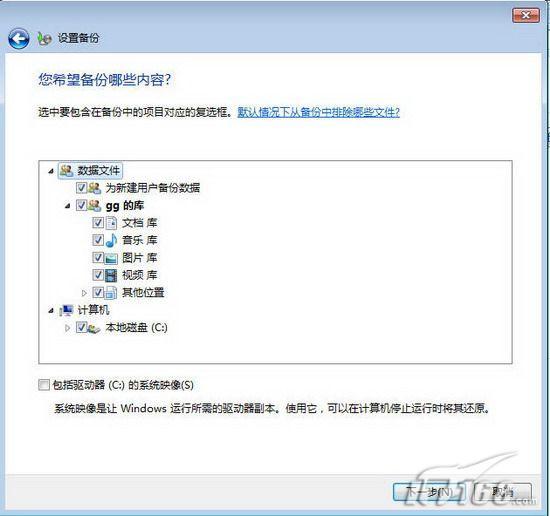
充分利用库的虚拟链接技术是Windows 7备份还原的一大特色,这样备份用户的数据将更加全面,甚至还可以备份联系人、桌面、下载、收藏夹等个人数据文件。而Ghost还无法实现多个驱动器位置的一次性备份,这是备份还原的优势。
Windows 7的备份还原比Vista有不小的改善,系统映像备份更加迅速,Windows 7的文件资源备份很出色,支持库文件备份是一大进步,遗憾的是压缩率还没有显著提高。比起Ghost,Windows 7的备份还原的速度要快得多(Ghost备份相同的系统映像用时22分,还原用时17分),Windows 7备份还原的映像的压缩率比起Ghost要差了太多(Ghost备份的同系统映像占用了容量3.58GB);不过,Windows 7的备份还原支持计划和增量备份以及映像文件.vhd可以直接挂接,这些都是Ghost无法实现的。这样看起来,Ghost比起备份还原的优势仅仅体现在压缩率上。因此,在硬盘价格持续走低的大环境下,用户的硬盘容量日益宽裕,用户使用Windows 7的备份还原功能也不失为一个节省时间的数据保护和移植手段。
本文收录在
#Rambus
- 热门文章
- 换一波
- 好物推荐
- 换一波
- 关注我们
-

微博:快科技官方
快科技官方微博 -

今日头条:快科技
带来硬件软件、手机数码最快资讯! -

抖音:kkjcn
科技快讯、手机开箱、产品体验、应用推荐...
